Jūs droši vien esat iepazinies ar M4A faila formātu, ja kādreiz esat lejupielādējis dziesmas no iTunes vai Apple Music. Jūs, iespējams, arī labi zināt formāta ierobežojumus.
Lai gan M4A ieraksti var būt ērti lietojami, tie var būt arī nedaudz šauri, ja runa ir par to vispārējo saderību ar mūzikas atskaņotājiem. Tā rezultātā, iespējams, vēlēsities pārvērst savus M4A failus daudzpusīgākā un plašāk atbalstītā formātā, piemēram, MP3.
Saturs
- 1. darbība: atlasiet savu M4A failu
- 2. darbība. Pielāgojiet izvades iestatījumus
- 3. darbība: konvertējiet failu
- 4. darbība. Lejupielādējiet savu jauno MP3
- Alternatīva: Apple Music lietotne operētājsistēmai MacOS
Saistīts saturs
- Apple Music vs. Spotify
- Kā lejupielādēt mūziku no YouTube
- Labākie MP3 atskaņotāji
Tālāk ir norādīts, kā pārvērst savus M4A failus MP3 ierakstos atskaņot savu mūziku izmantojot plašāku ierīču klāstu.
1. darbība: atlasiet savu M4A failu
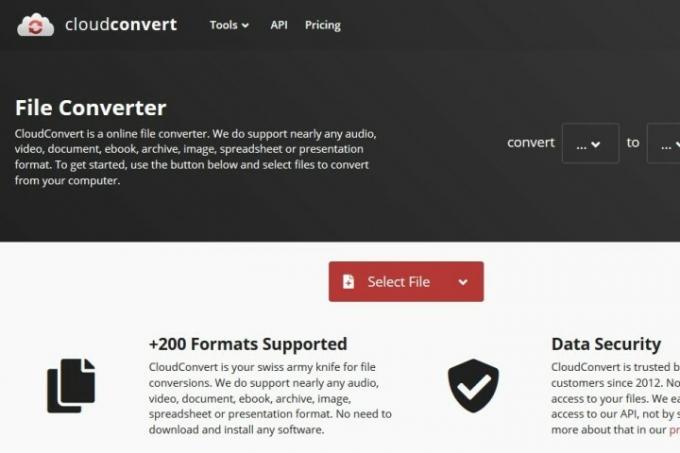
Ir vairākas mākoņu konvertēšanas vietnes, taču mūsu iecienītākā šī konkrētā uzdevuma veikšana ir CloudConvert
. Dodieties uz tās sākumlapu un noklikšķiniet uz sarkanā Atlasiet Fails pogu un pēc tam atlasiet vajadzīgo M4A failu, kuru vēlaties konvertēt. Noklikšķinot uz Atlasiet Fails poga tieši atvērs jūsu sistēmas File Explorer skatu, kurā varēsit atlasīt failu. Ja noklikšķināsiet uz Lejupvērstā bultiņa pogu, varat izvēlēties no vairākiem citiem avotiem, piemēram, Dropbox, Google disks, OneDrive vai URL.Viens no iespējamiem tiešsaistes pārveidotājiem ir Tiešsaistes audio pārveidotājs. Jūs varat uzzināt vairāk par šo metodi mūsu kā konvertēt FLAC uz MP3 rokasgrāmatu.
2. darbība. Pielāgojiet izvades iestatījumus
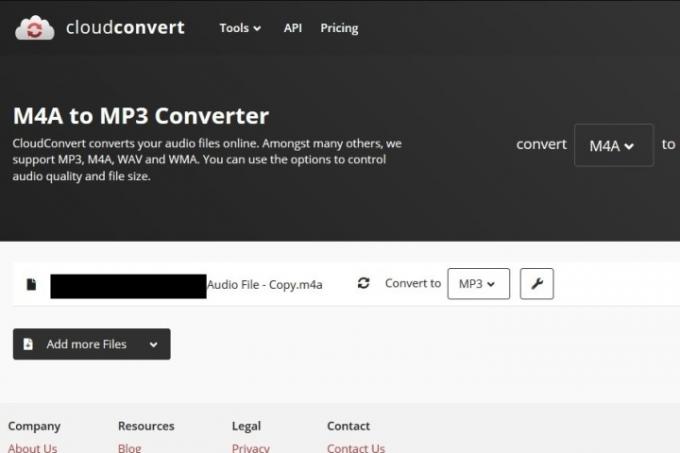
Kad esat atlasījis failu, jums tiks parādīts konvertēšanas opciju ekrāns. Noklikšķiniet uz Faila formāts bultiņu un atlasiet MP3 opciju no audio formātu saraksta.
Jūs varat noklikšķināt uz Uzgriežņu atslēga ikonu blakus nolaižamajai izvēlnei, lai pielāgotu faila izvades iestatījumus. No turienes varat mainīt bitu pārraides ātrumu, apgriezt audio failu un veikt citas darbības. Kad esat apmierināts ar iestatījumiem, noklikšķiniet uz sarkanā Labi pogu apakšējā labajā stūrī.
3. darbība: konvertējiet failu
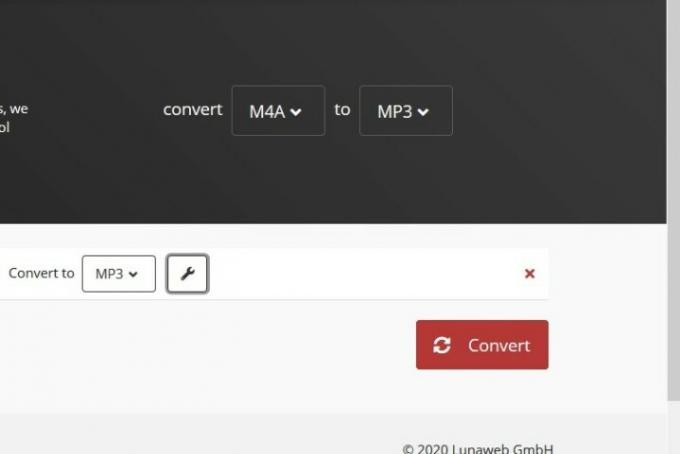
Noklikšķiniet uz sarkanā Konvertēt pogu labajā pusē. Kad konvertēšanas process būs pabeigts, jūsu fails būs pieejams lejupielādei.
4. darbība. Lejupielādējiet savu jauno MP3
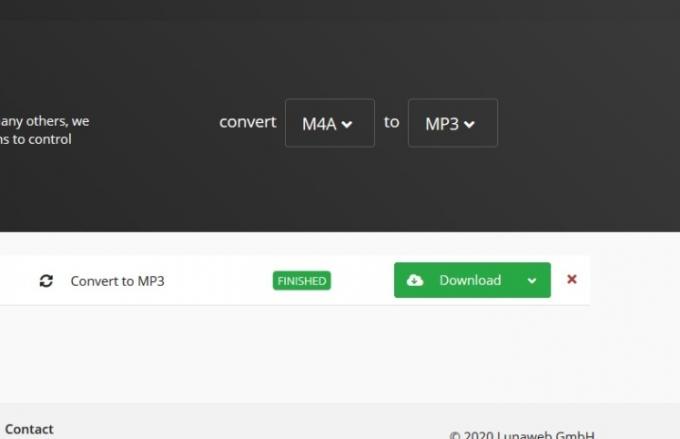
Jaunā MP3 faila priekšskatījums var tikt automātiski atskaņots, tiklīdz fails būs konvertēts. Katrā ziņā zaļš Lejupielādēt parādīsies poga, kas norāda, ka jūsu MP3 fails ir pieejams. Noklikšķinot uz pogas, jūsu fails tiek automātiski lejupielādēts un saglabāts noklusējuma lejupielāžu mapē.
Alternatīva: Apple Music lietotne operētājsistēmai MacOS
Kā alternatīvu iepriekš minētajām metodēm MacOS lietotāji var izmantot arī Apple Music lietotni, lai pārvērstu savus M4A failus MP3 ierakstos. Lūk, kā to izdarīt.
Mūzikas bibliotēkā varat atlasīt konvertējamos failus. Klikšķis Fails, Konvertētun atlasiet opciju Izveidot MP3 versiju. Ar Apple Music efektīvo rīku ātri vien iegūsit jaunu MP3 failu.
Izmantojot M4A failu, reklāmguvums var būt laikietilpīgāks, taču jūs joprojām varat to izdarīt. Mac operētājsistēmām ir racionalizētāks un lietotājam draudzīgāks pārveidošanas process, bet citas operētājsistēmas piedāvā tādas pašas iespējas ar nedaudz sarežģītāku darbību kopumu. Ar nelielu papildu piepūli jūs varat apstrādāt M4A konvertēšanu uz MP3 neatkarīgi no jūsu sistēmas.
Apskatiet mūsu sarakstu ar labākie mūsdienu MP3 atskaņotāji lai izmēģinātu savus jaunos MP3 failus pēc konvertēšanas procesa pabeigšanas. Kad esat ieguvis uzlabotos MP3 failus, varat klausīties mūziku jebkurā vietā, nezaudējot skaņas kvalitāti.
Redaktoru ieteikumi
- Kā konvertēt WMA uz MP3
- Kā izmantot iCloud dublēšanai savā iPhone, iPad vai Mac ierīcē
- Kā izveidot zip failu Mac datorā
- Kā bez maksas nosūtīt lielus failus
- Kā konvertēt FLV failus uz MP4
Uzlabojiet savu dzīvesveiduDigitālās tendences palīdz lasītājiem sekot līdzi straujajai tehnoloģiju pasaulei, izmantojot visas jaunākās ziņas, jautrus produktu apskatus, ieskatu saturošus rakstus un unikālus ieskatus.




